הרבה פעמים אנו משתמשים במספרים עוקבים כדי לארגן קבוצות גדולות של נתונים. במקום להקליד מספרים ידנית לצד הנתונים, אתה יכול פשוט להשתמש בפונקציה SEQUENCE כדי לבצע משימה זו.
זוהי פונקציה קלה במיוחד המאפשרת קינון, מה שאומר שאתה יכול להיות יצירתי עם הנוסחה ולבצע חישובים רבים ומורכבים אחרים, ולחסוך לך הרבה זמן ותסכול.
מאמר זה דן בתחביר של נוסחה זו ובכמה דוגמאות שיעזרו לך להבין טוב יותר את הנוסחה הזו. אז, המשך לקרוא כדי לשלוט בפונקציית SEQUENCE ב-Google Sheets.
מה זה SEQUENCE ב-Google Sheets?
SEQUENCE היא פונקציה ש מילוי אוטומטי של תאים ב-Google Sheets בהתאם לפרמטרים שאתה נותן בנוסחה. זה עובד על ידי ספירה ברצף מהמקום שבו אתה אומר את זה לתוך כל התאים שאתה מציין. כל תא צריך להכיל ערכים ייחודיים, שיקלו על בניית סוגי גיליונות אלקטרוניים מסוימים.
אתה יכול למצוא את הפונקציה על ידי ניווט אל הוסף > פונקציה > מתמטיקה. כדי להבין טוב יותר, בואו נצלול לתוך העצמות של איך התפקוד עובד.
תחביר של SEQUENCE ב-Google Sheets
הנוסחה עבור SEQUENCE משתמשת בארבעה ארגומנטים, שלושה מהם אופציונליים. הנה הנוסחה של SEQUENCE ב-Google Sheets:
=SEQUENCE(שורה, עמודה, התחלה, שלב)
הנה מה שמייצג כל אחד מהטיעונים בנוסחה זו:
- שׁוּרָה: הוא ארגומנט נדרש המציין את השורות שאתה צריך להחזיר
- טור: ארגומנט אופציונלי זה מגדיר את מספר העמודות שברצונך להחזיר. אם נותר ריק, למערך תהיה רק עמודה אחת.
- הַתחָלָה: זהו גם ארגומנט אופציונלי שמגדיר את המספר להתחיל איתו את הרצף. אם נשאר ריק, "1" ישמש כדי להתחיל את הרצף.
- שלב: זהו ארגומנט אופציונלי נוסף המגדיר את ההבדל בין כל מספר. אם נותר ריק, ההפרש בין המספרים במערך יהיה 1.
דוגמאות לפונקציית SEQUENCE ב-Google Sheets
התבוננות בתחביר הנוסחה נותן לנו רעיון בסיסי לשימוש בפונקציה. עם זאת, הסתכלות על הנוסחה בפעולה יכולה לשפר עוד יותר את ההבנה שלך. הנה כמה דוגמאות לנוסחת SEQUENCE ב-Google Sheets כדי לעזור לך לשלוט בה.
רצף עמודה בודדת
זהו היישום הנפוץ ביותר של SEQUENCE בגיליונות אלקטרוניים. זה יוצר רשימה אנכית של מספרים בעמודה אחת. אורך הרשימה מוגדר על ידי שׁוּרָה טיעון שאתה משתמש בו. להלן השלבים לבניית רצף עמודות בודדות:
- לחץ על התא שבו ברצונך להזין את הנוסחה, A1 בדוגמה.
- כתוב את תחילת הנוסחה, כלומר =SEQUENCE(
- כתוב את מספר השורות שברצונך ליצור. במקרה זה, אנו כותבים 10.
- כעת, הכנס לסוגריים הסוגרים כדי לסיים את הנוסחה.
- ללחוץ להיכנס כדי לבצע את הנוסחה.
במקרה זה, הטיעון היחיד שהיינו צריכים להגדיר היה מספר השורות שבהן רצינו להציג את המספרים.
רצף שורה אחת
זהו גם תרחיש נוסף של מקרה שימוש נרחב עבור הפונקציה SEQUENCE. זה עובד בדומה לדוגמה הקודמת, יוצר רשימה משמאל לימין של מספרים. כאן, הארגומנט השני מגדיר את אורך הרשימה. תבחין כי עבור שורה אחת ברצפי שורה, עליך להגדיר שׁוּרָה טיעון ל"1במקום מספר התא שברצונך להשתמש בו.
להלן השלבים שעליך לבצע כדי ליצור רצף שורה אחת ב-Sheets:
- לחץ על התא שבו ברצונך להזין את הנוסחה והקלד =SEQUENCE(
- הקלד את מספר השורות שברצונך ליצור. במקרה זה, אנו כותבים 1 כטיעון הראשון, מכיוון שאנו רוצים רק שורה אחת.
- הוסף פסיק והקלד את הארגומנט השני, שהוא מספר העמודות הרצויות. במקרה זה, אנו כותבים 10.
- אנחנו לא צריכים את הטיעונים הנוספים כאן, אז אנחנו מסיימים את הנוסחה עם סוגר סוגר.
- ללחוץ להיכנס להוציא להורג
כפי שדיברנו קודם, הראשון שׁוּרָה ארגומנט הוא קריטי לכתיבה, והנוסחה לא תתפקד כראוי אם תדלג עליה. כעת נסתכל מה קורה אם אתה משתמש במספרים שונים עבור הארגומנטים של השורה והעמודה.
מערך דו מימדי
בדוגמה זו, נשתמש בכל ארבעת הארגומנטים כדי להדגים את הנוסחה במלואה. בואו נעמיד פנים שאנחנו רוצים רצף שיתחיל מ-10 ויעלה ל-200 בהפרש של 10 בין כל מספר. אנחנו גם רוצים להציג את הנתונים שלנו על 4 שורות ו-5 עמודות. להלן השלבים שעליך לבצע כדי לעשות זאת:
- לחץ על התא שבו ברצונך להזין את הנוסחה. ודא שיש מספיק תאים כדי להכיל את הערכים הן עבור השורות והן עבור העמודות.
- להיכנס =SEQUENCE(
- כעת הזן את הארגומנט הראשון והשני, חלקי פסיק. הטיעון הראשון הוא 4, בעוד השני הוא 5 במקרה זה - 4 שורות ו-5 עמודות.
- בנוסף, אנו גם נשתמש ב- הַתחָלָה וה שלב טַעֲנָה. שניהם משתמשים בערך של 10 מכיוון שאנו רוצים להתחיל ב-10 ולהגדיל גם במרווחים של 10.
- לבסוף, הוסף את סוגר הסגירה ולחץ להיכנס.
מערך תאריכים
ישנן מספר דרכים חכמות להשתמש בפונקציה זו, כמו קינון של פונקציה אחרת בנוסחת SEQUENCE. שיטה אחת לעשות זאת היא ליצור רצף של תאריכים. אתה יכול לעשות זאת על ידי שימוש בנוסחת DATE בתוך הנוסחה של SEQUENCE. להלן השלבים שעליך לבצע כדי לעשות זאת:
- כתוב =סדר פעולות( בתא ריק, כדי להתחיל את הנוסחה.
- כתוב את ה שׁוּרָה ו טור טיעונים חלקי פסיק. בדוגמה שלנו, אנו משתמשים 12 בשביל ה שׁוּרָה טיעון ו 1 ל טור.
- עכשיו אנחנו צריכים לכתוב את הַתחָלָה טיעון כאן. במקום זאת, אנו מתחילים לכתוב את נוסחת התאריך. במקרה זה, אנו כותבים DATE(2022,1,1).
- הוסף פסיק נוסף והזן את ה שלב טַעֲנָה. במקרה זה, זה 1 שיש ימים רצופים בודדים. אם אתה רוצה לעשות שבועות, אתה יכול להקליד 7 במקום זאת.
- לבסוף, הוסף את סוגר הסגירה ולחץ להיכנס.
לא תראה מיד את פורמט התאריך, אליו אתה רגיל. במקום זאת, תראה רצף של מספרים אקראיים לכאורה. כדי לשנות את המספרים לתאריכים:
- בחר את התאים המכילים את המספרים ולחץ על פוּרמָט.
- בתפריט הנפתח, לחץ על מספר ואז תַאֲרִיך.
אתה יכול גם לעיין במדריך שלנו ל עיצוב של Google Sheets ללמוד 'יותר.
סיכום SEQUENCE ב-Google Sheets
SEQUENCE היא פונקציה שימושית של Google Sheets שחוסכת לך זמן בעת בניית גיליונות אלקטרוניים גדולים. למרות שהשתמשנו בדוגמאות בקנה מידה קטן כדי שיהיה קל לעקוב אחריו, קל לדמיין איך הרבה יותר קלה פונקציה זו עושה חיים עבור אלה שצריכים ליצור מערכי נתונים רציפים גדולים בתדירות גבוהה.
עם זאת, SEQUENCE הוא רק ההתחלה של הפיכת Google Suite לקלה יותר לשימוש. יש עוד המון טריקים כדי לחסוך לך זמן ומאמץ.
10 טיפים של Google Docs שלוקחים שניות וחוסכים לך זמן
קרא הבא
נושאים קשורים
- פִּריוֹן
- Google Sheets
על הסופר
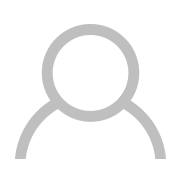
הירשם לניוזלטר שלנו
הצטרף לניוזלטר שלנו לקבלת טיפים טכניים, ביקורות, ספרים אלקטרוניים בחינם ומבצעים בלעדיים!
לחץ כאן כדי להירשם


